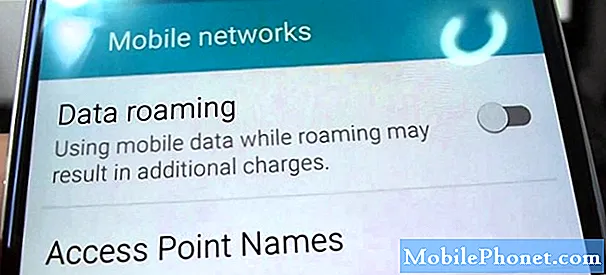
Contenido
- Problema n. ° 1: el altavoz Galaxy S6 no funciona correctamente después de una caída
- Problema n. ° 2: problema de pantalla / visualización del Galaxy S6
- Problema n. ° 3: los íconos del Galaxy S6 no responden cuando se tocan
- Problema n. ° 4: Galaxy S6 Edge no permanecerá encendido cuando no esté conectado al cargador
- Problema n. ° 5: Galaxy S6 cambia automáticamente a Wi-Fi gratuito
- Problema n. ° 6: Galaxy S6 no puede acceder a redes celulares mientras está en roaming internacional
- Comprometerse con nosotros
Problema n. ° 1: el altavoz Galaxy S6 no funciona correctamente después de una caída
Cuando se conecta a un altavoz / auriculares externos, el audio es nítido. Pero tan pronto como se utilizan los altavoces internos, el sonido crepita y burbujea, volviéndose casi incoherente.
El problema comenzó a ocurrir cuando lo dejé caer en la nieve, pero solo sucedió en un volumen alto. Ahora, incluso en el volumen más bajo, sucede constantemente. Se corrige solo por un segundo si pausa y reanuda el audio, pero nada de lo que he hecho lo ha solucionado.
Esto es una verdadera molestia, ya que ahora no puedo mostrar a la gente los videos o la música que escucho y me preocupa que esto se extienda por todo mi teléfono. Ya intenté buscar problemas similares en línea y en su sitio web, pero nada. ¿Hay alguna pieza que pueda reemplazar para solucionar este problema?
Gracias por su tiempo y esfuerzo para ayudarme a superar este acertijo. Espero poder discutir este problema más a fondo y enviar cualquier información relacionada con mi teléfono. 🙂 - Dallin
Solución: Hola Dallin. Es posible que la caída haya roto una parte del conjunto del altavoz del auricular, por lo que lo mejor que puede hacer es reemplazarlo. El conjunto de altavoz auricular contiene un altavoz, emisor de infrarrojos, micrófono y sensor de luz ambiental. Reemplazar los altavoces significa reemplazar todo el conjunto. Obviamente, no existe una solución de software para el problema. Tiene que hacer el reemplazo usted mismo (aunque no lo desaconsejamos) o dejar que Samsung o un profesional lo haga por usted.
No proporcionamos soluciones y correcciones de problemas de hardware, por lo que si desea hacerlo usted mismo, busque respuestas en línea a través de Google.
Problema n. ° 2: problema de pantalla / visualización del Galaxy S6
La pantalla de mi Galaxy S6 ha comenzado a "rebotar". Cualquier pantalla de menú, como mi directorio telefónico, números de teléfono, listas de texto, correo electrónico o incluso la ventana de inicio, la pantalla se desplazará aleatoriamente hacia arriba y hacia abajo rápidamente, se abrirá y luego se cerrará. Tocar la pantalla no detendrá el desplazamiento ni me permitirá abrir nada ni dejar nada abierto.
El botón de retorno no funcionará, ni el botón de inicio. Vuelve a la pantalla principal y eso es todo. Cuando lo apago y vuelvo a encender, este problema se resuelve por un corto tiempo, luego se inicia de nuevo y, una vez que se vuelve a encender, es posible que reciba algunos toques o segundos antes de que todo comience de nuevo.
El teléfono se ha vuelto prácticamente inutilizable y los mensajes de texto son una pesadilla, excepto que tengo un control muy limitado después del proceso de encendido y apagado o, extrañamente, cuando está conectado a mi computadora portátil, esto parece calmarme.
¿Alguien ha oído hablar de este problema con el Galaxy S6 y conoce alguna solución?
No he descargado ninguna aplicación nueva ni he hecho nada diferente de lo que siempre he hecho desde que recibí el teléfono.
Esto ahora me está distrayendo y cualquier ayuda sería muy apreciada. - Juan
Solución: Hola John. Parece que tienes un problema de hardware aquí. Si el comportamiento de la pantalla comenzó a ocurrir después de dejar caer el teléfono o mojarlo, no tiene otra opción que solicitar soporte o reemplazo de Samsung o cualquier parte relevante (minorista, proveedor de servicios inalámbricos, etc.). Si el teléfono nunca ha sido dañado físicamente, intente iniciarlo en modo de recuperación y realice un restablecimiento de fábrica. Así es cómo:
- Apaga tu Samsung Galaxy S6 Edge.
- Mantenga presionadas las teclas Subir volumen, Inicio y Encendido juntas.
- Cuando el dispositivo se encienda y muestre "Logotipo de encendido", suelte todas las teclas y aparecerá el icono de Android en la pantalla.
- Espere hasta que aparezca la pantalla de recuperación de Android después de unos 30 segundos.
- Con la tecla para bajar el volumen, resalte la opción "borrar datos / restablecimiento de fábrica" y presione la tecla de encendido para seleccionarla.
- Presiona el botón para bajar el volumen nuevamente hasta que la opción "Sí - eliminar todos los datos del usuario" esté resaltada y luego presiona la tecla de encendido para seleccionarla.
- Una vez que se haya completado el restablecimiento, resalte "Reiniciar el sistema ahora" y presione la tecla de encendido para reiniciar el teléfono.
Problema n. ° 3: los íconos del Galaxy S6 no responden cuando se tocan
Noto que los íconos de mi teléfono no funcionan cuando los toco. Entonces apagué y encendí el teléfono, pero eso no resolvió el problema. A continuación, seguí tus pasos para limpiar la partición de caché, pero no hizo ninguna diferencia. Así que seguí tus instrucciones para restablecer la configuración de fábrica. Hice esto y el teléfono se reinició, sin embargo, está atascado en la página de bienvenida. Selecciono el idioma pero cuando presiono el círculo amarillo con la flecha dentro no pasa nada y no puedo salir de esta página. El teléfono no se ha caído y no tiene ningún daño por agua. Recibí el teléfono en diciembre. ¿Me puedes ayudar? - Mella
Solución: Hola, Nick. No podemos pensar en ningún error de software que le impida completar el proceso de restablecimiento de fábrica. Debe haber un problema en la pantalla de su teléfono que no responde a su toque. Es posible que el digitalizador no funcione correctamente y la única forma de solucionarlo es reemplazándolo o todo el conjunto de la pantalla. Comuníquese con Samsung o con su proveedor de servicios inalámbricos para obtener una reparación o reemplazo en garantía.
Problema n. ° 4: Galaxy S6 Edge no permanecerá encendido cuando no esté conectado al cargador
GRAMOUys necesito ayuda ... por favor.
Dejé caer mi teléfono en el agua y después de un tiempo me di cuenta de que mi teléfono estaba en duda, estaba apagado. Rápidamente sequé mi celular con un paño seco y lo secé con secador de pelo y lo guardé en una bolsa de arroz durante 3 días ...
Después de eso, para mi sorpresa, el teléfono no mostró ninguna respuesta, así que lo enchufé. Y mostró la señal de carga y muestra el 97%, pero cuando lo desconecté no respondió, se puso negro. Probé toda la solución de problemas como:
- Mantener presionadas las teclas de encendido y volumen
- Modo de recuperación
- Borrar partición de caché
- Restablecimiento de fábrica
El S6 Edge funciona bien y funciona con el cargador enchufado, pero si está desenchufado, se vuelve negro y no responde… - Shabana
Solución: Hola Shabana. El daño causado por el agua a menudo puede resultar en todo tipo de cosas y la única forma de que un usuario sepa qué puede estar mal es cuando una determinada función deja de funcionar correctamente de repente. El hecho de que su teléfono no permanezca encendido cuando no esté conectado al cargador es una indicación de que la batería puede haberse agotado. La única forma de solucionar este problema es reemplazándolo por uno nuevo. Llame a Samsung e infórmeles sobre el problema. Tenga en cuenta que los daños por agua anulan automáticamente la garantía de su dispositivo, por lo que el proceso de reparación no será gratuito.
Lectura relacionada: Cosas que hacer cuando tienes un teléfono Android dañado por el agua
Problema n. ° 5: Galaxy S6 cambia automáticamente a Wi-Fi gratuito
El transportista es EE.
Cuando estoy en casa, que es la mayor parte del tiempo porque estoy jubilado, quiero usar mi concentrador doméstico de Wi-Fi, pero mi S6 a veces cambia a Wi-Fi gratuito a pesar de que la señal es más débil.
Esto da como resultado que los mensajes importantes de WhatsApp no se descarguen y, al menos parte del tiempo, también los mensajes de texto y los correos electrónicos.
Cuando recuerdo comprobar la conexión Wi-Fi y cambiar a mi hub de casa, de repente me llegan mensajes antiguos.
¿Cómo puedo evitar que el teléfono escanee y cambie a otra conexión cuando ya he seleccionado la que quiero?
Gracias por cualquier ayuda que cualquiera pueda ofrecer. - Anita
Solución: Hola Anita. El único caso en el que un dispositivo Android se conecta automáticamente a una red Wi-Fi gratuita sin ninguna intervención del usuario es cuando pierde la conexión existente debido a una señal deficiente. Debe haber algunos puntos ciegos en su hogar en los que la señal de Wi-Fi es deficiente, por lo que su teléfono se conecta automáticamente a la próxima red de Wi-Fi que detecte. Esto también significa que se ha conectado previamente a la red Wi-Fi gratuita y que ignoró la advertencia que aparece diciendo que estaba tratando de conectarse a una red potencialmente insegura. Lo primero que puede hacer ahora es olvidar la conexión yendo a las opciones de Wi-Fi y manteniendo presionado el nombre de la red Wi-Fi gratuita.
Una vez que su teléfono encuentre la conexión Wi-Fi gratuita la próxima vez, aparecerá una advertencia si desea o no establecer una conexión. Esto también debería indicarle que su teléfono pierde la conexión Wi-Fi de su hogar.
Problema n. ° 6: Galaxy S6 no puede acceder a redes celulares mientras está en roaming internacional
Mi teléfono desbloqueado, comprado directamente de Samsung, no puede acceder a ninguna red mientras estoy en roaming internacional. T-Mobile dice que todo está configurado correctamente desde su extremo. Funcionó bien cuando viajé a St Martin en el Caribe en enero, pero en febrero y ahora en marzo, no ha podido conectarse a ninguna red extranjera en Francia, Austria, Alemania, Singapur y ahora Australia. Tengo una gran cantidad de datos y asignación de red (porque no he podido usar ninguno porque no puedo conectarme).
Cuando voy a Configuración> Redes móviles> Operadores de red> Redes de búsqueda, dice "Error al buscar redes". En cambio, cuando intento "Seleccionar automáticamente", inicialmente decía que estaba "registrado en la red" pero no lo estaba (no había red ni conectividad), donde normalmente se ven las barras de intensidad de la red en la parte superior de la pantalla. es un círculo con una línea que lo atraviesa (como una señal de tráfico europea de "prohibición de entrada").
Ahora (desde que hablé con T-Mobile por segunda vez y todavía no pudieron ayudar) ni siquiera dice eso; en cambio, un círculo verde da vueltas durante años y luego se rinde. Lo mismo si elijo "redes de búsqueda".
No hace falta decir que tengo activado "Roaming de datos". También probé las tres configuraciones de llamadas Wi-Fi, pero fue en vano.
¿Algunas ideas? - Fregona
Solución: Hola Mop. En primer lugar, este problema lo resuelve mejor su proveedor de servicios inalámbricos y no nosotros ni ningún otro tercero. La razón de esto es simple. Ellos tienen acceso a su cuenta mientras que nosotros no. Solo su operador puede aprobar su solicitud para activar el roaming internacional. También tienen el único poder en el mundo para modificar algunos de los detalles de aprovisionamiento de su red para que el roaming se active en su cuenta. Lo único que podemos sugerir es lo siguiente:
- Hacer un reinicio suave. Mantenga presionado el botón de encendido durante al menos 10 segundos para forzar el reinicio del teléfono.
- Desactivar el modo de vuelo. Toque y arrastre la barra de notificaciones hacia abajo, vaya a Configuración, toque Modo avión y luego desactívela.
- Desactivar Wi-Fi. Activar Wi-Fi en algunos dispositivos Android a veces cancela el roaming internacional automáticamente. Asegúrese de hacer esto antes de intentar conectarse a datos móviles nuevamente.
- Compruebe si el roaming está disponible en su ubicación. Aunque estamos seguros de que la función de roaming internacional de T-Mobile cubre las ubicaciones que mencionas aquí, es bueno preguntarles si puedes acceder a sus servicios mientras estás en estas áreas.
Comprometerse con nosotros
Si usted es uno de los usuarios que tiene un problema con su dispositivo, avísenos. Ofrecemos soluciones para problemas relacionados con Android de forma gratuita, por lo que si tiene un problema con su dispositivo Android, simplemente complete el breve cuestionario en este enlace e intentaremos publicar nuestras respuestas en las próximas publicaciones. No podemos garantizar una respuesta rápida, por lo que si su problema es urgente, busque otra forma de resolverlo.
Cuando describa su problema, sea lo más detallado posible para que podamos identificar fácilmente una solución relevante. Si puede, incluya amablemente los mensajes de error exactos que está recibiendo para darnos una idea de por dónde empezar. Si ya ha probado algunos pasos de solución de problemas antes de enviarnos un correo electrónico, asegúrese de mencionarlos para que podamos omitirlos en nuestras respuestas.
Si encuentra útil esta publicación, ayúdenos a correr la voz entre sus amigos. TheDroidGuy también tiene presencia en las redes sociales, por lo que es posible que desee interactuar con nuestra comunidad en nuestras páginas de Facebook y Google+.


